바이러스 백신이 Microsoft Edge 컴퓨터에 연결을 요청하고‘의심스러운 연결이 차단되었습니다.‘? 컴퓨터에이 오류 메시지가 표시되면이 오류가 발생한 것입니다. Microsoft Edge '와 연결을 시도하고 있습니다.market.books.microsoft.com'만료 된 인증서를 기반으로합니다. 따라서 바이러스 백신이 액세스를 차단하고 있습니다. 컴퓨터에서 호스트 파일을 편집하면 문제가 확실히 해결됩니다.
Fix-1 Microsoft Edge 설정 변경-
변경 Microsoft Edge 컴퓨터의 설정은 컴퓨터의 문제를 해결합니다.
1. 열기 Microsoft Edge 브라우저.
2. 클릭 3 점 오른쪽 상단의 메뉴 Microsoft Edge 창을 클릭 한 다음 아래로 스크롤하여 "설정“.

3. 에 설정 패널에서‘인라인 정의 표시' 부분, 선택 취소 "서적”옵션.
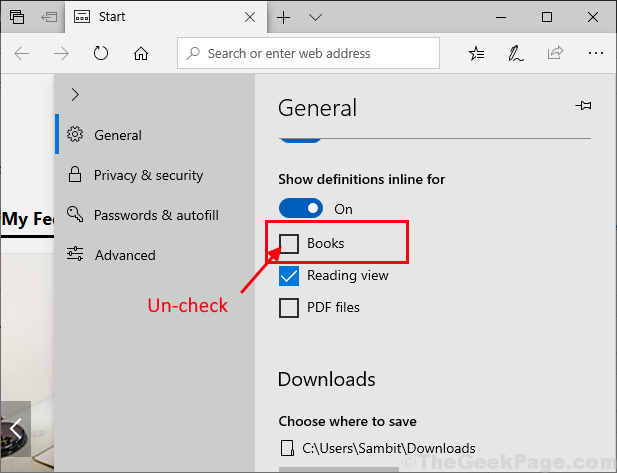
닫기 Microsoft Edge 창문. 재부팅 컴퓨터에 변경 사항을 저장합니다.
수정 -2 컴퓨터에서 호스트 파일 편집-
컴퓨터에서 호스트 파일을 편집하면 문제가있는 서버와의 연결을 방해 할 수 있습니다. 다음 단계를 자세히 따르십시오.
1. 프레스 Windows 키 + E 열기 위해 파일 탐색기 컴퓨터의 창.
2. 일단 파일 탐색기 기기에서 열렸 으면이 위치로 이동하세요.
C: \ Windows \ System32 \ drivers \ etc
지금, 마우스 오른쪽 버튼으로 클릭 의 위에 "호스트”을 클릭 한 다음“부”을 눌러 파일을 복사합니다.
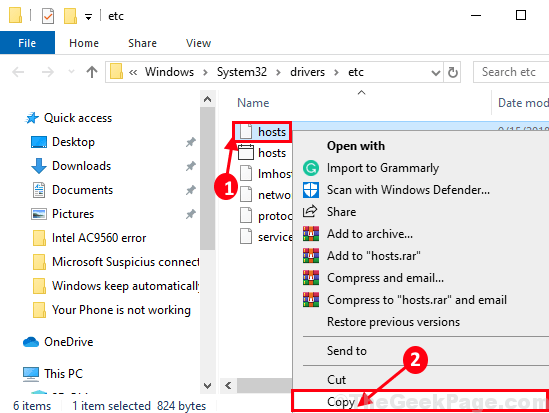
3. 원본 파일의 백업을 생성하려면 컴퓨터에서 선택한 위치로 이동하여 Ctrl + V 파일을 붙여 넣습니다.
4. 지금, 마우스 오른쪽 버튼으로 클릭 파일에서 "이름 바꾸기”를 눌러 파일 이름을“hosts.org“.
문제가 발생하면이 파일을 쉽게 복구 할 수 있습니다.
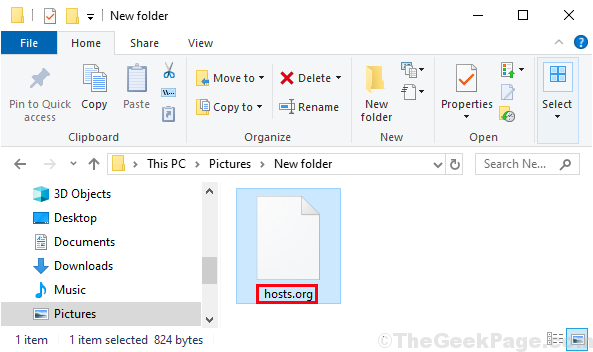
닫기 파일 탐색기 컴퓨터의 창.
5. 이제 이동 데스크탑. 프레스 Ctrl + V 붙여 넣기 "호스트”파일을 데스크탑 창문. 이 파일을 편집 한 다음 원본 "호스트”파일을 포함합니다.
6. 지금, 더블 클릭k "호스트”에서 파일을 편집합니다. 데스크탑.
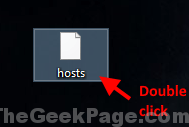
7. "이 파일을 어떻게여시겠습니까?“, 더블 클릭 의 위에 "메모장“.
호스트 파일이 열립니다 메모장.
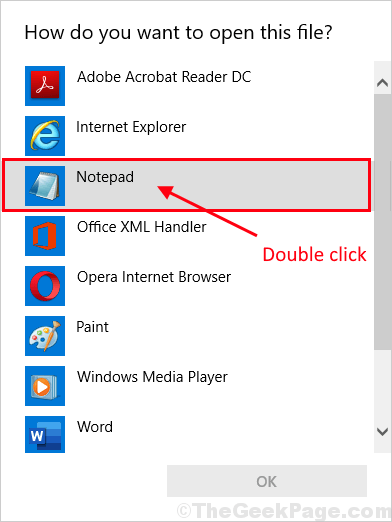
8. 지금, 복사 붙여 넣기 이 라인은 메모장 창문.
127.0.0.1 market.books.microsoft.com # 손상된 Microsoft 웹 사이트에 대한 액세스를 차단합니다. # localhost 이름 확인은 DNS 자체 내에서 처리됩니다. # 127.0.0.1 localhost
9. 프레스 Ctrl + S 변경 사항을 저장합니다.
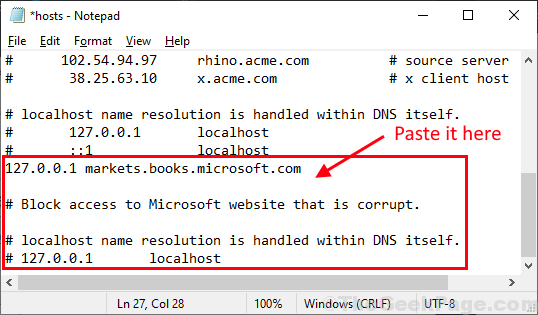
닫기 메모장 창문.
10. 지금, 마우스 오른쪽 버튼으로 클릭 의 위에 "호스트”파일 데스크탑 "부”을 눌러 파일을 복사합니다.
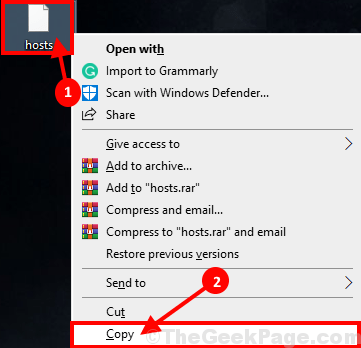
11. 프레스 Windows 키 + R 개시하다 운영 그리고 유형 이 주소와 히트 시작하다 파일 위치로 이동합니다.
C: \ Windows \ System32 \ drivers \ etc
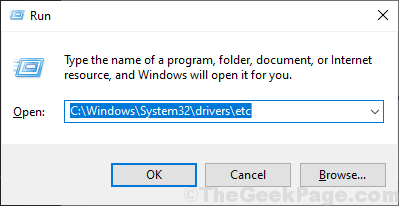
12. 자, Ctrl + V 붙여 넣기 "호스트”파일.
13. ‘바꾸다‘또는‘건너 뛰기‘이 파일은 "대상에서 파일 교체“.
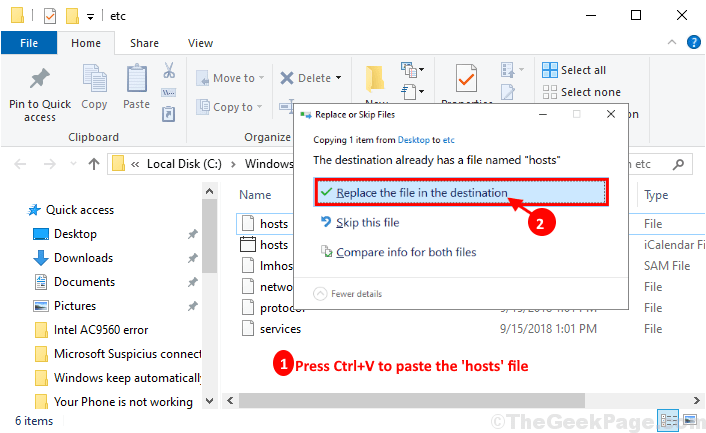
닫기 파일 탐색기 창문. 컴퓨터의 바이러스 백신이 여전히 의심스러운 Microsoft 연결을 감지하는지 확인하십시오.
노트–
문제가 해결되면 변경 사항을 쉽게 취소 할 수 있습니다 (“hosts.org”파일을 원래 디렉토리로 복사). 여전히 문제가 있는지 확인하십시오.
문제가 해결되어야합니다.


